Sony ILCE-3000 User Manual
Browse online or download User Manual for Unknown Sony ILCE-3000. Sony ILCE-3000 Návod k obsluze
- Page / 195
- Table of contents
- BOOKMARKS



- Digitální fotoaparát s 1
- Jak používat tuto příručku 2
- Vzorové foto 6
- Snímání osob 7
- Pořizování snímků makro 8
- Snímání krajiny 9
- Pokračování r 10
- Identifikace součástí 12
- Objektiv 15
- Seznam ikon na displeji 16
- NAHR 0:12 18
- 2013-1-1 9:30AM 18
- Obsluha fotoaparátu 19
- Programové klávesy 20
- Volič režimů 21
- Fotoaparát 22
- Velik. snímku 23
- Jas/barva 23
- Nastavení 24
- Přehrávání 24
- Indikátor zaostření 28
- Přehrávání snímků 29
- Zvětšené přehrávání 30
- Vymazání snímků 31
- Kreativní fotografie 32
- Rozostř. pozadí 33
- (Super auto) 34
- 3 Vyberte [Jas] 34
- 4 Vyberte požadovaný jas 34
- 3 Vyberte [Barva] 35
- 4 Vyberte požadovanou barvu 35
- 3 Vyberte [Živost] 36
- 4 Vyberte požadovanou živost 36
- Obrazový efekt 37
- DISP (Zobrazit obsah) 39
- Při přehrávání 40
- Co to je histogram? 41
- Komp.expozice 42
- Režim pohonu 43
- Kontinuální snímání 44
- Kont. pr. rychlosti 45
- Samospoušť 46
- Samospoušť(kont.) 47
- Exp. řada: nepřetrž 48
- Nastaví citlivost na světlo 49
- Inteligentní automatika 51
- Super auto 53
- Volba scény 55
- Plynulé panoráma 57
- Tento indikátor ukazuje 58
- Ruční expozice 59
- Priorita závěrky 61
- Priorita clony 62
- Program auto 63
- Režim blesku 64
- Výběr AF/MF 65
- Oblast aut. zaost 67
- Režim aut.zaost 68
- Zaměřené ostření 69
- Detekce obličejů 72
- Registrace obličeje 73
- Snímání úsměvu 74
- Automat. rámování 76
- Efekt hladké pleti 77
- Sezn. tipů ke snímání 78
- Tlačítko DISP (Monitor) 79
- Velik. Snímku 80
- Standardní Širokoúhlé 81
- Poměr stran 82
- Snímky RAW 83
- Směr panorámatu 84
- Formát souboru 85
- Nastavení záznamu 86
- Vyvážení bílé 87
- Tepl. barvy/filtr 88
- Vlastní vyvážení bílé 89
- Režim měření 90
- Kompenz.blesku 91
- DRO/Auto HDR 92
- Auto HDR 93
- Kreativní styl 96
- Vymazání snímku 97
- Vybrat stat. sn./film 98
- Prezentace 99
- Specifikace tisku 100
- Přehled snímků 101
- Rozsah zvětšení 102
- Poznámky 103
- Nastavení hlasitosti 105
- AEL se závěrkou 106
- Iluminátor AF 107
- Bez červ.očí 108
- Displej živého náhledu 109
- Auto prohlíž 110
- R. Mřížky 111
- Úroveň obrysů 112
- Barva obrysů 113
- Zoom s jas. obraz 114
- Digitální zoom 115
- Poř. sním. při S. auto 116
- Asistent MF 117
- Doba asistence MF 118
- Barevný prostor 119
- SteadyShot 120
- Uvol.bez obj 121
- RŠ při vys.ISO 122
- Komp.objekt.: Stínování 123
- Komp.objekt.: Chr. aber 124
- Komp.objekt.: Zkreslení 125
- Prior. sledování obličeje 126
- Záznam zvuku filmu 127
- Redukce zvuku větru 128
- Nastavení AF 129
- Start menu 130
- Tlačítko MOVIE 131
- Vlastní nastavení kláves 132
- Přepnutí AEL 134
- Nast.data/času 137
- Nastavení oblasti 138
- Displej Nápovědy 139
- Úspor.režim 140
- Zahájení úspory energie 141
- Jas hledáčku 143
- Zobrazení barvy 144
- Širokoúhlý snímek 145
- Zobr.přehr 146
- Spojení USB 147
- Nastavení USB LUN 148
- Režim demo 150
- Inicializace 151
- Formátovat 152
- Číslo souboru 153
- Název složky 154
- Výběr složky snímání 155
- Nová složka 156
- Obnovit DB snímků 157
- Zobraz místo na kartě 158
- Nastavení nahrátí 159
- Používání s počítačem 160
- Instalace aplikace 162
- Používání „PlayMemories Home“ 163
- Aplikace pro počítače Mac 166
- Tvorba disku videa 167
- • Zajistěte, aby PlayStation 168
- Tvorba disku Blu-ray 169
- Tisk fotografií 171
- Odstraňování problémů 172
- Pořizování snímků 173
- Prohlížení snímků 175
- Vymazání/editace snímků 175
- Počítače 176
- Paměťová karta 176
- Fotoaparát nepracuje správně 178
- Na displeji se objeví „--E-“ 178
- Varovná hlášení 179
- Žádné snímky nebyly změněny 181
- Nelze vytvářet složky 181
- Dobíjení bloku akumulátorů 185
- Skladování bloku akumulátorů 186
- Životnost akumulátoru 186
- Nabíjení akumulátoru 187
- Adaptér pro bajonet 188
- Formát AVCHD 190
- Čištění fotoaparátu 191
- Čištění snímače obrazu 191
- Čištění objektivu 191
- Rejstřík 192
- Poznámky k licenci 195
Summary of Contents
4-469-856-61(1)CZ© 2013 Sony CorporationILCE-3000Digitální fotoaparát s výměnnými objektivyPříručka k produktu αE-mountObsahVzorové fotoNabídkaRejstří
10CZObsah Vzorové foto Nabídka RejstříkSnímání západu slunce/nočních scénDržení fotoaparátu v ruce (56) Pořizování snímků s krásnou červenou barvou za
100CZObsah Vzorové foto Nabídka RejstříkSpecifikace tiskuMůžete specifikovat, které z fotografií, jež jste zaznamenali na paměťovou kartu, budete chtí
101CZObsah Vzorové foto Nabídka RejstříkPřehled snímkůVolí počet snímků pro zobrazení na displeji přehledu.1 MENU t [Přehrávání] t [Přehled snímků] t
102CZObsah Vzorové foto Nabídka RejstříkZvětšitZaostření lze zkontrolovat zvětšením části snímku při přehrávání.1 MENU t [Přehrávání] t [ Zvětšit].2
103CZObsah Vzorové foto Nabídka RejstříkOtočitOtočí fotografií proti směru hodinových ručiček. Umožňuje zobrazit snímek s orientací na šířku v orienta
104CZObsah Vzorové foto Nabídka RejstříkChránitChrání nahrané snímky před náhodným vymazáním.Na chráněném snímku se zobrazí značka .1 MENU t [Přehráv
105CZObsah Vzorové foto Nabídka RejstříkNastavení hlasitostiNastaví hlasitost zvuku videí v 8 krocích.1 MENU t [Přehrávání] t [Nastavení hlasitosti] t
106CZObsah Vzorové foto Nabídka RejstříkAEL se závěrkouNastaví, zda bude při stisknutí spouště napůl napevno nastavena expozice.1 MENU t [Nastavení] t
107CZObsah Vzorové foto Nabídka RejstříkIluminátor AFIluminátor AF poskytuje doplňkové světlo pro snazší zaostření objektu v tmavém prostředí.Červený
108CZObsah Vzorové foto Nabídka RejstříkBez červ.očíPři použití blesku dojde ke 2 či více předbleskům za účelem omezení jevu červených očí.1 MENU t [N
109CZObsah Vzorové foto Nabídka RejstříkDisplej živého náhleduNastaví, zda se na displeji LCD zobrazí snímky pozměněné efekty kompenzace expozice, vyv
11CZObsah Vzorové foto Nabídka RejstříkSnímání rychle se pohybujících objektůSledování pohybujícího se předmětu (68) Vyjádření energické akce (61)Sním
110CZObsah Vzorové foto Nabídka RejstříkAuto prohlíž.Nahraný snímek můžete ihned po snímání zkontrolovat na displeji LCD. Můžete změnit délku zobrazen
111CZObsah Vzorové foto Nabídka RejstříkR. MřížkyNastaví, zda je zobrazen rastr mřížky či nikoli. Rastr mřížky usnadňuje nastavení kompozice snímků.1
112CZObsah Vzorové foto Nabídka RejstříkÚroveň obrysůZvýrazňuje obrys rozsahu ostření pomocí určité barvy při ručním zaostření. Tato funkce je užitečn
113CZObsah Vzorové foto Nabídka RejstříkBarva obrysůNastaví barvu používanou funkcí obrysů při ručním zaostření.1 MENU t [Nastavení] t [Barva obrysů]
114CZObsah Vzorové foto Nabídka RejstříkZoom s jas. obraz.Nastaví, zda se bude nebo nebude používat [Zoom s jas. obraz.], když se používá funkce zoomu
115CZObsah Vzorové foto Nabídka RejstříkDigitální zoomNastaví, zda se bude nebo nebude používat [Digitální zoom], když se používá funkce zoomu fotoapa
116CZObsah Vzorové foto Nabídka RejstříkPoř. sním. při S. autoNastaví, zda se uloží všechny snímky, které byly nasnímány nepřetržitě v režimu [Super a
117CZObsah Vzorové foto Nabídka RejstříkAsistent MFAutomaticky zvětšuje snímek na displeji pro usnadnění ručního zaostření. Asistent MF funguje v reži
118CZObsah Vzorové foto Nabídka RejstříkDoba asistence MFNastaví dobu, po kterou bude snímek zobrazen v rozšířeném tvaru pro funkci [Asistent MF].1 ME
119CZObsah Vzorové foto Nabídka RejstříkBarevný prostorZpůsobu, jakým jsou reprezentovány barvy v kombinaci s čísly nebo rozsahem reprodukce barev, se
12CZObsah Vzorové foto Nabídka RejstříkIdentifikace součástíPodrobnosti o činnosti jednotlivých součástí viz stránky v závorce.A Přepínač ON/OFF (napá
120CZObsah Vzorové foto Nabídka RejstříkSteadyShotNastaví, zda použít funkci [SteadyShot] objektivu.1 MENU t [Nastavení] t [SteadyShot] t požadované n
121CZObsah Vzorové foto Nabídka RejstříkUvol.bez obj.Nastaví, zda lze bez nasazeného objektivu uvolnit závěrku či nikoli.1 MENU t [Nastavení] t [Uvol.
122CZObsah Vzorové foto Nabídka RejstříkRŠ při vys.ISOPři snímání s vysokou citlivostí ISO redukuje fotoaparát šum, který je výraznější, když je citli
123CZObsah Vzorové foto Nabídka RejstříkKomp.objekt.: StínováníKompenzuje zastíněné rohy displeje způsobené určitými charakteristikami objektivu.1 MEN
124CZObsah Vzorové foto Nabídka RejstříkKomp.objekt.: Chr. aber.Omezuje barevnou odchylku v rozích displeje způsobenou určitými charakteristikami obje
125CZObsah Vzorové foto Nabídka RejstříkKomp.objekt.: ZkresleníKompenzuje zkreslení displeje způsobené určitými charakteristikami objektivu.1 MENU t [
126CZObsah Vzorové foto Nabídka RejstříkPrior. sledování obličejeKdyž fotoaparát při zaměřeném ostření detekuje jistý obličej, nastaví, zda se bude př
127CZObsah Vzorové foto Nabídka RejstříkZáznam zvuku filmuNastaví, zda nahrávat zvuk při záznamu videa či nikoli.1 MENU t [Nastavení] t [Záznam zvuku
128CZObsah Vzorové foto Nabídka RejstříkRedukce zvuku větruNastaví, zda se má omezit zvuk větru při nahrávání videa.1 MENU t [Nastavení] t [Redukce zv
129CZObsah Vzorové foto Nabídka RejstříkNastavení AFKdyž používáte objektiv A-mount s adaptérem pro bajonet LA-EA2 (prodává se samostatně), můžete upr
13CZObsah Vzorové foto Nabídka RejstříkA Vícefunkční sáňky1)2)B Tlačítko FINDER/LCD• Mezi zobrazením na displeji LCD a v hledáčku lze přepínat. (V rež
130CZObsah Vzorové foto Nabídka RejstříkStart menuUmožňuje vybrat, zda vždy zobrazit první displej nabídky nebo zda zobrazit displej položky, kterou j
131CZObsah Vzorové foto Nabídka RejstříkTlačítko MOVIENastaví, zda se bude nebo nebude aktivovat tlačítko MOVIE.1 MENU t [Nastavení] t [Tlačítko MOVIE
132CZObsah Vzorové foto Nabídka RejstříkVlastní nastavení klávesPřiřazení funkcí k různým klávesám umožňuje urychlit obsluhu stisknutím příslušné kláv
133CZObsah Vzorové foto Nabídka Rejstřík• [Nast. prog. klávesy B] v [Vlastní nastavení kláves] je dostupné pro následující režimy snímání. Funkce, kte
134CZObsah Vzorové foto Nabídka RejstříkPřepnutí AELKdyž je těžké získat správnou expozici pro objekt, umožňuje tato funkce uzamknout expozici zaostře
135CZObsah Vzorové foto Nabídka RejstříkZvukVolí zvuk generovaný při obsluze fotoaparátu.1 MENU t [Nastavení] t [Zvuk] t požadované nastavení.Zapnuto
136CZObsah Vzorové foto Nabídka Rejstřík JazykVolí jazyk používaný k zobrazení položek nabídky, varování a hlášení.1 MENU t [Nastavení] t [ Jazyk] t
137CZObsah Vzorové foto Nabídka RejstříkNast.data/časuZnovu nastaví datum a čas.• Fotoaparát nemá funkci pro vytvoření datového razítka na snímku. Pom
138CZObsah Vzorové foto Nabídka RejstříkNastavení oblastiVolí oblast, kde používáte fotoaparát. To umožňuje nastavit místní oblast při použití fotoapa
139CZObsah Vzorové foto Nabídka RejstříkDisplej NápovědyMůžete nastavit, zda bude při ovládání fotoaparátu zobrazena nápověda.1 MENU t [Nastavení] t [
14CZObsah Vzorové foto Nabídka RejstříkA Kryt spojovací destičkySlouží při použití síťového adaptéru AC-PW20 (prodává se samostatně). Vložte spojovací
140CZObsah Vzorové foto Nabídka RejstříkÚspor.režimMůžete zkrátit dobu, odkdy je fotoaparát vypnutý, když se s ním nepracuje, abyste zabránili vybíjen
141CZObsah Vzorové foto Nabídka RejstříkZahájení úspory energieMůžete nastavit intervaly přepínání do režimu úspory energie. K návratu do režimu snímá
142CZObsah Vzorové foto Nabídka RejstříkJas LCDMůžete nastavit jas displeje LCD.1 MENU t [Nastavení] t [Jas LCD] t požadované nastavení.Manuál Umožňuj
143CZObsah Vzorové foto Nabídka RejstříkJas hledáčkuNastaví jas elektronického hledáčku. Můžete si zvolit, zda se jas bude nastavovat automaticky nebo
144CZObsah Vzorové foto Nabídka RejstříkZobrazení barvyVybere barvu displeje LCD.1 MENU t [Nastavení] t [Zobrazení barvy] t požadované nastavení.Černá
145CZObsah Vzorové foto Nabídka RejstříkŠirokoúhlý snímekVolí metodu používanou pro zobrazení širokoúhlých snímků.1 MENU t [Nastavení] t [Širokoúhlý s
146CZObsah Vzorové foto Nabídka RejstříkZobr.přehr.Volí orientaci při přehrávání snímků pořízených na výšku.1 MENU t [Nastavení] t [Zobr.přehr.] t pož
147CZObsah Vzorové foto Nabídka RejstříkSpojení USBVybere vhodný způsob připojení USB pro všechny počítače nebo zařízení USB připojené k fotoaparátu.1
148CZObsah Vzorové foto Nabídka RejstříkNastavení USB LUNZvyšuje kompatibilitu omezením funkcí připojení USB.1 MENU t [Nastavení] t [Nastavení USB LUN
149CZObsah Vzorové foto Nabídka RejstříkVerzeZobrazí verzi daného fotoaparátu a objektivu. Verzi ověřte, když je vydána aktualizace firmwaru.1 MENU t
15CZObsah Vzorové foto Nabídka RejstříkE 18 - 55 mm F3.5-5.6 OSSA Index sluneční clonyB Kroužek zaostřováníC Kroužek zoomuD Stupnice ohniskové vzdálen
150CZObsah Vzorové foto Nabídka RejstříkRežim demoFunkce [Režim demo] automaticky zobrazuje videa nahraná na paměťové kartě (předvádění), když po urči
151CZObsah Vzorové foto Nabídka RejstříkInicializaceZinicializuje hodnoty na výchozí nastavení.Snímky zůstanou zachovány, i když aktivujete [Inicializ
152CZObsah Vzorové foto Nabídka RejstříkFormátovatZformátuje paměťovou kartu. Před prvním použitím paměťové karty ve fotoaparátu pro snímání doporučuj
153CZObsah Vzorové foto Nabídka RejstříkČíslo souboruVyberte způsob, který použijete k přiřazení čísel souborů k fotografiím a videozáznamům MP4.1 MEN
154CZObsah Vzorové foto Nabídka RejstříkNázev složkyPořízené snímky jsou nahrány do složky, která je automaticky vytvořena pod složkou DCIM na paměťov
155CZObsah Vzorové foto Nabídka RejstříkVýběr složky snímáníKdyž je vybrána složka [Stand.forma] ve [Název složky] a v ní jsou 2 nebo více složek, můž
156CZObsah Vzorové foto Nabídka RejstříkNová složkaVytvoří novou složku na paměťové kartě, do které se nahrávají fotografie a videa MP4.Snímky jsou na
157CZObsah Vzorové foto Nabídka RejstříkObnovit DB snímkůKdyž kvůli zpracování souborů v počítačích atd. dojde k nesrovnalostem v souboru databáze obr
158CZObsah Vzorové foto Nabídka RejstříkZobraz místo na kartěZobrazí zbývající dobu záznamu pro videa na paměťové kartě. Zároveň se zobrazí počet nahr
159CZObsah Vzorové foto Nabídka RejstříkNastavení nahrátíNastaví, zda se bude používat funkce odesílání, když používáte kartu Eye-Fi (komerčně dostupn
16CZObsah Vzorové foto Nabídka RejstříkSeznam ikon na displejiIkony zobrazené na displeji označují stav fotoaparátu.Zobrazení na displeji lze změnit p
160CZObsah Vzorové foto Nabídka RejstříkPřipojení k dalšímu vybaveníPoužívání s počítačemNásledující aplikace můžete použít pro všestrannější využití
161CZObsah Vzorové foto Nabídka RejstříkPro používání aplikací a importování snímků přes připojení USB se doporučuje následující počítačové prostředí.
162CZObsah Vzorové foto Nabídka RejstříkInstalace aplikacePřihlaste se jako administrátor.• Pokud máte již v počítači nainstalovánu aplikaci „PMB“ (Pi
163CZObsah Vzorové foto Nabídka RejstříkS aplikací „PlayMemories Home“ můžete dělat následující:• Můžete importovat snímky pořízené fotoaparátem do po
164CZObsah Vzorové foto Nabídka RejstříkS aplikací „Image Data Converter“ můžete dělat následující:• Můžete přehrávat a editovat snímky nahrané ve for
165CZObsah Vzorové foto Nabídka RejstříkPřipojení fotoaparátu k počítači„PlayMemories Home“ umožňuje snadný import snímků.Podrobnější informace o funk
166CZObsah Vzorové foto Nabídka Rejstřík1 Nejprve připojte fotoaparát k počítači Mac. Poklepejte na nově rozpoznanou ikonu na ploše t složku s uložený
167CZObsah Vzorové foto Nabídka RejstříkTvorba disku videaZařízení schopná přehrávání se mohou měnit podle typu disku. Vyberte způsob, který vyhovuje
168CZObsah Vzorové foto Nabídka RejstříkCharakteristiky každého typu diskuTyp disku/použití PopisObrazová kvalita vysokého rozlišení (HD)Disk Blu-ray
169CZObsah Vzorové foto Nabídka RejstříkMůžete vytvořit záznamový disk v obrazové kvalitě vysokého rozlišení (HD) AVCHD z videozáznamů AVCHD importova
17CZObsah Vzorové foto Nabídka RejstříkBCDNenahrává zvuk při záznamu videaJe aktivována funkce redukce šumu větru SteadyShot/varování SteadyShotVaro
170CZObsah Vzorové foto Nabídka RejstříkZ videí AVCHD naimportovaných do počítače lze vytvořit disk s kvalitou obrazu ve standardním rozlišení (STD) p
171CZObsah Vzorové foto Nabídka RejstříkTisk fotografiíSnímky lze vytisknout pomocí následujících metod.• Přímý tisk pomocí tiskárny, která podporuje
172CZObsah Vzorové foto Nabídka RejstříkOdstraňování problémůOdstraňování problémůPři výskytu problému s fotoaparátem vyzkoušejte následující řešení.B
173CZObsah Vzorové foto Nabídka RejstříkKontrolka nabíjení na fotoaparátu při nabíjení bloku akumulátorů bliká.• Můžete používat pouze blok akumulátor
174CZObsah Vzorové foto Nabídka RejstříkObraz je neostrý.• Objekt je příliš blízko. Zkontrolujte minimální ohniskovou vzdálenost objektivu.• Pořizujet
175CZObsah Vzorové foto Nabídka RejstříkOči snímané osoby jsou červené.• Aktivujte funkci [Bez červ.očí] (str. 108).• Přibližte se k objektu a fotogra
176CZObsah Vzorové foto Nabídka RejstříkPochyby, zda je OS počítače kompatibilní s fotoaparátem.• Viz „Doporučené prostředí počítače“ (str. 160).Počít
177CZObsah Vzorové foto Nabídka RejstříkNelze tisknout snímky.• Snímky RAW nelze vytisknout. Pokud chcete tisknout snímky RAW, převeďte je nejprve na
178CZObsah Vzorové foto Nabídka RejstříkNastavení bylo resetováno, aniž by byla provedena operace resetování.• Došlo k vyjmutí bloku akumulátorů, když
179CZObsah Vzorové foto Nabídka RejstříkVarovná hlášeníPokud se objeví následující hlášení, řiďte se instrukcemi.Nekompat. akumulátor. Použijte správn
18CZObsah Vzorové foto Nabídka RejstříkNAHR 0:12Doba záznamu videa (min:s)2013-1-1 9:30AMDatum/čas záznamu snímku12/12Číslo snímku/Počet snímků v reži
180CZObsah Vzorové foto Nabídka RejstříkNejsou snímky.• Na paměťové kartě není žádný snímek.Snímky chráněny.• Pokusili jste se vymazat chráněné snímky
181CZObsah Vzorové foto Nabídka RejstříkŽádné snímky nebyly změněny.• Pokusili jste se provést DPOF, aniž byste určili snímky.Nelze vytvářet složky.•
182CZObsah Vzorové foto Nabídka RejstříkOstatníPoužívání fotoaparátu v ciziněSíťový adaptér můžete používat v jakékoli zemi nebo regionu, kde je síťov
183CZObsah Vzorové foto Nabídka RejstříkPaměťová kartaS tímto fotoaparátem lze používat následující paměťové karty: „Memory Stick PRO Duo“, „Memory St
184CZObsah Vzorové foto Nabídka RejstříkPoznámky k použití „Memory Stick Micro“ (prodává se samostatně)• Tento produkt je kompatibilní s „Memory Stick
185CZObsah Vzorové foto Nabídka RejstříkBlok akumulátorů „InfoLITHIUM“Tento fotoaparát lze provozovat pouze s blokem akumulátorů „InfoLITHIUM“ NP-FW50
186CZObsah Vzorové foto Nabídka RejstříkSkladování bloku akumulátorů• K udržení funkce bloku akumulátorů jej před uložením nabijte a pak zcela vybijte
187CZObsah Vzorové foto Nabídka RejstříkNabíjení akumulátoru• Lze nabíjet pouze bloky akumulátorů NP-FW50 (a žádné jiné). Pokud se budete snažit nabíj
188CZObsah Vzorové foto Nabídka RejstříkAdaptér pro bajonetPomocí adaptéru pro bajonet (prodává se samostatně) můžete k fotoaparátu připojit objektiv
189CZObsah Vzorové foto Nabídka RejstříkDostupná nastavení [Oblast aut. zaost.] se liší podle typu adaptéru pro bajonet.• Pro některé objektivy možná
19CZObsah Vzorové foto Nabídka Rejstřík Základní činnostiObsluha fotoaparátuŘídicí kolečko a programové klávesy umožňují používání různých funkcí foto
190CZObsah Vzorové foto Nabídka RejstříkFormát AVCHDFormát AVCHD je formát digitální videokamery s vysokým rozlišením, který slouží k záznamu signálu
191CZObsah Vzorové foto Nabídka RejstříkČištěníOčistěte povrch fotoaparátu měkkým, jemně navlhčeným hadříkem a pak povrch otřete suchým hadříkem. Abys
192CZObsah Vzorové foto Nabídka RejstříkRejstříkRejstříkAAdobeRGB ... 119AEL se závěrkou ...
193CZObsah Vzorové foto Nabídka RejstříkLLetní čas ... 137MMac ...
194CZObsah Vzorové foto Nabídka RejstříkSSamospoušť ...46Samospoušť(kont.) ...
195CZObsah Vzorové foto Nabídka RejstříkPoznámky k licenciAplikace poskytnuté s tímto fotoaparátem se dodávají v rámci licenční smlouvy s každým držit
2CZObsah Vzorové foto Nabídka RejstříkPoznámky k používání fotoaparátuJak používat tuto příručku kproduktuKlepnutím na tlačítko vpravo nahoře na obálc
20CZObsah Vzorové foto Nabídka RejstříkKdyž otáčíte nebo stisknete horní/dolní/pravou/levou část řídicího kolečka podle zobrazení na displeji, můžete
21CZObsah Vzorové foto Nabídka RejstříkVyberte režim snímání podle objektu.1 Otočte voličem režimů a nastavte požadovaný režim snímání.Volič režimů (S
22CZObsah Vzorové foto Nabídka RejstříkPoužívání funkcí v menuNabídkaLze upravovat základní nastavení fotoaparátu jako celku nebo provádět funkce, jak
23CZObsah Vzorové foto Nabídka RejstříkUmožňuje nastavit velikost snímku a poměr stran.Umožní provádět nastavení jasu, např.režim měření, a nastavení
24CZObsah Vzorové foto Nabídka RejstříkUmožní nastavit funkce přehrávání.Umožní provádět detailnější nastavení snímání nebo měnit nastavení fotoaparát
25CZObsah Vzorové foto Nabídka RejstříkBarevný prostor Změní rozsah reprodukovatelných barev.SteadyShot Nastaví kompenzaci chvění fotoaparátu.Uvol.bez
26CZObsah Vzorové foto Nabídka Rejstřík* Toto nastavení se objeví, když se do fotoaparátu vloží karta Eye-Fi (prodává se samostatně).Verze Zobrazí ver
27CZObsah Vzorové foto Nabídka RejstříkPořizování snímkůNásleduje objasnění toho, jak pořizovat snímky s nastaveními aktivními v době, kdy jste koupil
28CZObsah Vzorové foto Nabídka Rejstříkz Tipy pro snímání fotografie objektu, na který se nedá lehce zaostřit• Zaostření může být obtížné v následujíc
29CZObsah Vzorové foto Nabídka RejstříkPřehrávání snímkůPřehrává nahrané snímky.1 Stiskněte tlačítko (Přehrávání).2 Vyberte snímek pomocí řídicího k
3CZObsah Vzorové foto Nabídka RejstříkObsahPoznámky k používání fotoaparátuJak používat tuto příručku k produktu ··················2Vzorové foto ·····
30CZObsah Vzorové foto Nabídka RejstříkPři přehrávání lze zvětšit část fotografie. Tato funkce slouží ke kontrole zaostření pořízené fotografie. Přehr
31CZObsah Vzorové foto Nabídka RejstříkVymazání snímkůZobrazený snímek lze vymazat.• Chráněné snímky nelze vymazat.• Jakmile jednou snímek vymažete, n
32CZObsah Vzorové foto Nabídka RejstříkPoužívání funkce kreativní fotografieKreativní fotografiePomocí funkce [Kreativní fotografie] můžete snímat obj
33CZObsah Vzorové foto Nabídka RejstříkRozostř. pozadíKreativní fotografie umožňuje jednoduše rozostřit pozadí a dá tak vyniknout objektu, zatímco můž
34CZObsah Vzorové foto Nabídka RejstříkJasV režimu [Kreativní fotografie] můžete snadno upravit jas.1 Nastavte režim snímání na (Inteligentní automa
35CZObsah Vzorové foto Nabídka RejstříkBarvaV režimu [Kreativní fotografie] můžete snadno upravovat barvu.1 Nastavte režim snímání na (Inteligentní
36CZObsah Vzorové foto Nabídka RejstříkŽivostV režimu [Kreativní fotografie] můžete snadno upravit živost.1 Nastavte režim snímání na (Inteligentní
37CZObsah Vzorové foto Nabídka RejstříkObrazový efekt[Obrazový efekt] můžete snadno nastavit v [Kreativní fotografie]. Vyberte požadovaný filtr efektu
38CZObsah Vzorové foto Nabídka Rejstřík• Při výběru [Částečná barva] a v závislosti na objektu snímky nemusejí zachovat vybranou barvu.• Dostupné obra
39CZObsah Vzorové foto Nabídka RejstříkPoužívání funkcí s řídicím kolečkemDISP (Zobrazit obsah)Použití řídicího kolečka:1 Opakovaným stisknutím DISP (
4CZObsah Vzorové foto Nabídka RejstříkPoužívání funkcí pomocí voliče režimůInteligentní automatika ········································51Super aut
40CZObsah Vzorové foto Nabídka RejstříkHistogram Graficky zobrazí rozdělení luminance.Displej hledáčku (DISP)Zobr. zákl. info. Zobrazí v hledáčku zákl
41CZObsah Vzorové foto Nabídka Rejstříkz Co to je histogram?Histogram zobrazuje rozdělení luminance, které znázorňuje, kolik pixelů určitého jasu exis
42CZObsah Vzorové foto Nabídka RejstříkKomp.expoziceExpozici lze nastavit v krocích po 1/3 EV v rozsahu –3,0 EV až +3,0 EV.1 (Komp.expozice) na řídic
43CZObsah Vzorové foto Nabídka RejstříkRežim pohonuPohon lze nastavit na režim, jako je průběžné snímání, samospoušť nebo snímání s intervalem.1 (Rež
44CZObsah Vzorové foto Nabídka RejstříkKontinuální snímáníPo dobu, kdy držíte tlačítko spouště stisknuté, pořizuje snímky průběžně.1 (Režim pohonu) n
45CZObsah Vzorové foto Nabídka RejstříkKont. pr. rychlostiFotoaparát snímá po celou dobu, po kterou je tlačítko spouště stisknuto. Můžete průběžně sní
46CZObsah Vzorové foto Nabídka RejstříkSamospoušť1 (Režim pohonu) na řídicím kolečku t [Samospoušť].Nebo MENU t [Fotoaparát] t [Režim pohonu] t [Samo
47CZObsah Vzorové foto Nabídka RejstříkSamospoušť(kont.)Pořídí plynule 3 snímky po 10 sekundách. Můžete si z těch tří pořízených snímků vybrat ten nej
48CZObsah Vzorové foto Nabídka RejstříkExp. řada: nepřetrž.Pořídí 3 snímky při automaticky posunuté expozici od základní na tmavší a pak na světlejší.
49CZObsah Vzorové foto Nabídka RejstříkISONastaví citlivost na světlo.1 ISO (ISO) na řídicím kolečku t požadované nastavení.Nebo MENU t [Jas/ barva] t
5CZObsah Vzorové foto Nabídka RejstříkOdstraňování problémůOdstraňování problémů·····································172Varovná hlášení ··············
50CZObsah Vzorové foto Nabídka RejstříkPřehled snímkůZobrazí více snímků najednou.1 Stisknutím tlačítka (Přehrávání) přepněte do režimu přehrávání.2
51CZObsah Vzorové foto Nabídka RejstříkPoužívání funkcí pomocí voliče režimůInteligentní automatikaFotoaparát analyzuje objekt a umožňuje pořídit sním
52CZObsah Vzorové foto Nabídka Rejstříkz Kreativní fotografieDo menu [Kreativní fotografie] se můžete dostat stisknutím spodní části řídicího kolečka
53CZObsah Vzorové foto Nabídka RejstříkSuper autoFotoaparát automaticky rozpozná a zhodnotí podmínky snímání a vhodná nastavení jsou provedena automat
54CZObsah Vzorové foto Nabídka Rejstříkz Kreativní fotografieDo menu [Kreativní fotografie] se můžete dostat stisknutím spodní části řídicího kolečka
55CZObsah Vzorové foto Nabídka RejstříkVolba scényUmožňuje fotografovat s přednastavenými hodnotami podle scény.1 Nastavte režim snímání na (Volba s
56CZObsah Vzorové foto Nabídka Rejstřík• V režimu [Noční scéna] a [Noční portrét] je rychlost závěrky pomalejší, takže se doporučuje použít stativ, ab
57CZObsah Vzorové foto Nabídka RejstříkPlynulé panorámaUmožňuje vytvářet panoramatické fotografie ze složených snímků.• Neotočíte-li fotoaparátem přes
58CZObsah Vzorové foto Nabídka Rejstřík• [Plynulé panoráma] není vhodné při snímání následujících objektů:– Pohybujících se objektů.– Objektů, které j
59CZObsah Vzorové foto Nabídka RejstříkRuční expoziceSnímky lze pořizovat s požadovaným nastavením expozice úpravou rychlosti závěrky a clony.• [Blesk
6CZObsah Vzorové foto Nabídka RejstříkVzorové foto„Toto je scéna, kterou chci zachytit na fotografii, ale jak to mám udělat?“Odpověď můžete najít proc
60CZObsah Vzorové foto Nabídka RejstříkPomocí dlouhé expozice lze fotografovat stopy pohybu. BULB se hodí k fotografování stop světla, jako jsou ohňos
61CZObsah Vzorové foto Nabídka RejstříkPriorita závěrkyPohyb pohybujícího se objektu lze vyjádřit různými způsoby nastavením rychlosti závěrky. Rychlo
62CZObsah Vzorové foto Nabídka RejstříkPriorita clonyMůžete snímat upravením clony a změnou rozsahu zaostřování nebo rozostřením pozadí. Hodnotu clony
63CZObsah Vzorové foto Nabídka RejstříkProgram autoPři nastavování expozice (rychlost závěrky a clona) automaticky fotoaparátem můžete nastavit funkce
64CZObsah Vzorové foto Nabídka RejstříkRežim bleskuVe tmavém prostředí použijte blesk, abyste objekt zachytili jasně a zabránili otřesům fotoaparátu.
65CZObsah Vzorové foto Nabídka RejstříkVýběr AF/MFVolí automatické nebo ruční zaostření.1 MENU t [Fotoaparát] t [Výběr AF/MF] t požadovaný režim.• Otá
66CZObsah Vzorové foto Nabídka Rejstřík1 MENU t [Fotoaparát] t [Výběr AF/MF] t [Přímé ruč.zaos.].2 Polovičním stisknutím tlačítka spouště automaticky
67CZObsah Vzorové foto Nabídka RejstříkOblast aut. zaost.Volí oblast zaostření. Tuto funkci použijte, když je obtížné řádně zaostřit v režimu automati
68CZObsah Vzorové foto Nabídka RejstříkRežim aut.zaost.Volí metodu zaostření, která odpovídá pohybu objektu.1 MENU t [Fotoaparát] t [Režim aut.zaost.]
69CZObsah Vzorové foto Nabídka RejstříkZaměřené ostřeníPlynule sleduje pohybující se objekt.• Sledování může být obtížné v následujících situacích:– O
7CZObsah Vzorové foto Nabídka RejstříkSnímání osobOsoba v popředí vynikne, pozadí je rozostřené (33)Stejná scéna s různým jasem (48)Šťastný úsměv (74)
70CZObsah Vzorové foto Nabídka RejstříkZoomDíky funkci [Zoom] fotoaparátu, umožňuje fotoaparát ke zvětšování obrazu používat zoom s větším přiblížením
71CZObsah Vzorové foto Nabídka Rejstřík* Rozsah zoomu ve výchozím nastavení• Tuto položku nelze nastavit při použití následujících funkcí:– [Plynulé p
72CZObsah Vzorové foto Nabídka RejstříkDetekce obličejůAutomaticky detekuje obličeje lidí a upraví zaostření, clonu a nastavení blesku a automaticky p
73CZObsah Vzorové foto Nabídka RejstříkRegistrace obličejePokud registrujete obličeje předem, fotoaparát může detekovat registrovaný obličej jako prio
74CZObsah Vzorové foto Nabídka RejstříkSnímání úsměvuKdyž fotoaparát zjistí úsměv, dojde k automatickému uvolnění spouště.Citlivost detekce úsměvu lze
75CZObsah Vzorové foto Nabídka Rejstříkz Tipy pro lepší zachycení úsměvů• Závěrka se uvolní, když je zjištěn úsměv u jakékoli osoby.• Pokud fotoaparát
76CZObsah Vzorové foto Nabídka RejstříkAutomat. rámováníKdyž fotoaparát detekuje a snímá obličeje, objekty snímané s funkcí makro nebo objekty zachyce
77CZObsah Vzorové foto Nabídka RejstříkEfekt hladké pletiNastaví efekt pro snímání kůže v jemném tónu ve funkci [Detekce obličejů].1 MENU t [Fotoapará
78CZObsah Vzorové foto Nabídka RejstříkSezn. tipů ke snímáníUmožňuje prohledávat všechny tipy pro snímání ve fotoaparátu.1 MENU t [Fotoaparát] t [Sezn
79CZObsah Vzorové foto Nabídka RejstříkTlačítko DISP (Monitor)Umožňuje vybrat režimy zobrazení na displeji, které lze vybrat pomocí [Zobrazit obsah] (
8CZObsah Vzorové foto Nabídka RejstříkPořizování snímků makroRozostření pozadí (33) Nastavení barvy na vnitřní světlo (87)Květiny (55) Snížení množstv
80CZObsah Vzorové foto Nabídka RejstříkVelik. SnímkuVelikost snímku určuje formát obrazového souboru, který je nahrán při záznamu snímku.Čím větší vel
81CZObsah Vzorové foto Nabídka Rejstříkz Tipy pro výběr velikosti snímkuV závislosti na vybraném režimu mohou snímky vypadat jinak.Snímky se budou rol
82CZObsah Vzorové foto Nabídka RejstříkPoměr stranNastaví poměr stran snímků.1 MENU t [Velik. snímku] t [Poměr stran] t požadovaný režim.• Při snímání
83CZObsah Vzorové foto Nabídka RejstříkKvalitaVybere kompresní formát snímků.1 MENU t [Velik. snímku] t [Kvalita] t požadovaný režim.• Při snímání v r
84CZObsah Vzorové foto Nabídka RejstříkSměr panorámatuNastavte směr, kterým se bude fotoaparát pohybovat při snímání snímků [Plynulé panoráma].1 MENU
85CZObsah Vzorové foto Nabídka RejstříkFormát souboruVybere formát souboru pro video.1 MENU t [Velik. snímku] t [Formát souboru] t požadovaný režim.AV
86CZObsah Vzorové foto Nabídka RejstříkNastavení záznamuVolí velikost snímku, snímkovou frekvenci a kvalitu obrazu pro nahrávání videa. Čím vyšší dato
87CZObsah Vzorové foto Nabídka RejstříkVyvážení bíléNastaví barevné tóny podle okolních světelných podmínek.Tento rys použijte, když barevné tóny sním
88CZObsah Vzorové foto Nabídka Rejstřík1 MENU t [Jas/ barva] t [Vyvážení bílé] t požadovaný režim.2 Podle potřeby OPTION t upravte barevné tóny stiskn
89CZObsah Vzorové foto Nabídka Rejstřík1 MENU t [Jas/ barva] t [Vyvážení bílé] t [Vlastní nast.].2 Držte fotoaparát tak, aby bílá plocha plně pokrýval
9CZObsah Vzorové foto Nabídka RejstříkSnímání krajinyObloha v živých barvách (42) Tekoucí voda (61)Živé zelené barvy (96) Zbarvené listy (96)Panoramat
90CZObsah Vzorové foto Nabídka RejstříkRežim měřeníVolí režim měření pro nastavení, kterou část objektu je třeba změřit k určení expozice.1 MENU t [Ja
91CZObsah Vzorové foto Nabídka RejstříkKompenz.bleskuNastaví množství světla blesku v krocích po 1/3 EV v rozsahu –2,0 EV až +2,0 EV.Kompenzace blesku
92CZObsah Vzorové foto Nabídka RejstříkDRO/Auto HDRKoriguje jas nebo kontrast.1 MENU t [Jas/ barva] t [DRO/Auto HDR] t požadovaný režim.• [DRO/Auto HD
93CZObsah Vzorové foto Nabídka RejstříkRozšiřuje rozsah (gradace), aby byl možný záznam od světlých částí až po tmavé části se správným jasem (HDR: Hi
94CZObsah Vzorové foto Nabídka RejstříkObrazový efektPro získání různých textur můžete snímat s efektovým filtrem.1 MENU t [Jas/ barva] t [Obrazový ef
95CZObsah Vzorové foto Nabídka Rejstřík• [Obrazový efekt] lze vybrat pouze v následujících režimech:– [Ruční expozice]– [Priorita závěrky]–[Priorita c
96CZObsah Vzorové foto Nabídka RejstříkKreativní stylUmožňuje vybrat požadované zpracování obrazu.Na rozdíl od režimu [Volba scény], kde fotoaparát na
97CZObsah Vzorové foto Nabídka RejstříkVymazatUmožňuje vybrat nechtěné snímky pro vymazání.1 MENU t [Přehrávání] t [Vymazat] t požadovaný režim.• Vybr
98CZObsah Vzorové foto Nabídka RejstříkVybrat stat. sn./filmVolí jednotku pro přehrávané snímky.1 MENU t [Přehrávání] t [Vybrat stat. sn./film] t poža
99CZObsah Vzorové foto Nabídka RejstříkPrezentaceAutomaticky přehrává snímky.1 MENU t [Přehrávání] t [Prezentace] t požadovaný režim t OK.• Při prezen
More documents for Unknown Sony ILCE-3000



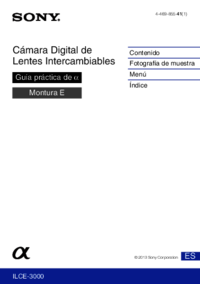






 (2 pages)
(2 pages)
 (2 pages)
(2 pages)

 (55 pages)
(55 pages)


 (2 pages)
(2 pages)









Comments to this Manuals